Wifi is zonder twijfel een van de basisbehoeftes tegenwoordig, ook op kantoor. Zeker als je geen gespecialiseerd personeel in dienst hebt om ervoor te zorgen dat je draadloze netwerk altijd naar behoren functioneert, kan het nog weleens een uitdaging zijn om dit te realiseren. Met de Netgear WAC510 moet naar verluidt iedereen uit de voeten kunnen. Dit access point kun je namelijk vanaf je smartphone beheren. Daar wilden we uiteraard meer van weten, dus we zijn uitgebreid aan de slag gegaan met de WAC510.
Een app-managed access point is op zich niets nieuws. Xclaim (het MKB-merk van Ruckus Wireless) biedt dit al enkele jaren aan, bijvoorbeeld op de recent besproken Xi-3. Van die app waren en zijn we niet enorm onder de indruk, wat volgens ons voornamelijk te wijten is aan het feit dat de ontwikkeling ervan al bijna twee jaar stilstaat. Xclaim legt inmiddels de nadruk op het cloud-management-platform, wat zeker gezien het feit dat het geen extra kosten voor de eindgebruiker met zich meebrengt niet geheel onlogisch is. Toch is het kunnen managen van access points (en andere apparatuur zoals we verderop zullen zien) vanaf een mobiel device wel degelijk interessant. Het maakt het beheer van een netwerk net wat tastbaarder en de drempel lager voor eindgebruikers.
Verderop gaan we dieper in op hoe het beheer van de Netgear WAC510 precies in elkaar steekt. Eerst kijken we zoals gebruikelijk eens goed naar het product zelf. Wie de afgelopen tijd al eens naar de line-up van access points van Netgear heeft gekeken, zal een bekend uiterlijk treffen. Het is een vierkant, plat doosje, met een wit-grijze behuizing. Je kunt hem zowel aan de muur als aan het plafond hangen, maar ook gewoon op een kast of tafel leggen. De beugel die je hiervoor nodig hebt wordt meegeleverd, inclusief de nodige montage-onderdelen, onder andere ook om hem aan een systeemplafond te bevestigen.
 De beugel voor montage op muur of plafond wordt meegeleverd.
De beugel voor montage op muur of plafond wordt meegeleverd.
 Zo ziet het eruit als de WAC510 op de beugel is geplaatst.
Zo ziet het eruit als de WAC510 op de beugel is geplaatst.
Qua aansluitingen zien we achterop twee keer gigabit ethernet. Een daarvan ondersteunt PoE en kan dus gebruikt worden om het access point van stroom te voorzien. 802.3af is voldoende, dus je hoeft niet te investeren in een PoE+ (802.3at)-switch, mocht je die nog niet hebben. Met de andere RJ45-aansluiting kun je het netwerk doorlussen. Er is overigens ook voorzien in een aansluiting voor een 12V-voedingsadapter. Die is echter niet meegeleverd. Aan de voorkant zit nog een Kensington-slot. Lampjes bovenop geven aan wat de status is van het apparaat. Er is voor beide netwerkaansluitingen een ledje aangebracht, evenals voor beide wifi-frequenties.

We hebben met de Netgear WAC510 van doen met een AC1200-access point (2×2), op basis van onze ervaringen en kennis de meest voorkomende configuratie van het moment. Dit houdt in dat er twee antenne-aansluitingen zijn op zowel 2,4 GHz als 5 GHz (802.11ac), waarbij de linkrate respectievelijk 300 en 867 Mbps bedraagt. Het is een Wave 2-model, dus er is voorzien in ondersteuning voor MU MIMO.
De prijs van zakelijke access points vertoont de laatste tijd een duidelijk dalende lijn. Netgear wist ons recent nog te melden dat het binnenkort zelfs met een model komt dat ruim onder de 100 euro zal gaan zakken. De WAC510 zit hier nog net boven overigens en heeft een adviesprijs meegekregen van 119,99 euro. Dat is gezien het gebodene zonder meer een scherpe prijs, al moet je uiteraard ook enkele zaken missen die je wel op hoger gepositioneerde modellen aantreft. Daar komen we verderop zeker nog even op terug.
Installatie middels een app
Zoals al aangegeven is de ‘party trick’ van de Netgear WAC510 dat je hem kunt beheren met behulp van de Insight-app, waar je overigens ook switches en nas-apparaten mee kan beheren. Het is echter ook mogelijk om de WAC510 ermee te installeren. Als je die installatie vergelijkt met de installatie via de webinterface, wat ook nog gewoon mogelijk is bij dit model, valt al meteen op dat Netgear heeft geprobeerd om dit zo eenvoudig mogelijk te maken. Waar je via de webinterface kunt kiezen of je de DHCP-server van het access point in wilt schakelen, gaat de app er gemakshalve vanuit dat je dat niet wilt en gebruikmaakt van een DHCP-server elders in je netwerk. Dat is ook logisch wat ons betreft. Goed om te weten is dat Netgear ook in dit marktsegment zijn producten standaard versleuteld levert. Ook als je niet meteen een ssid en wachtwoord voor het draadloze netwerk aanmaakt, hoef je dus niet bang te zijn dat iedereen zomaar je netwerk op kan.
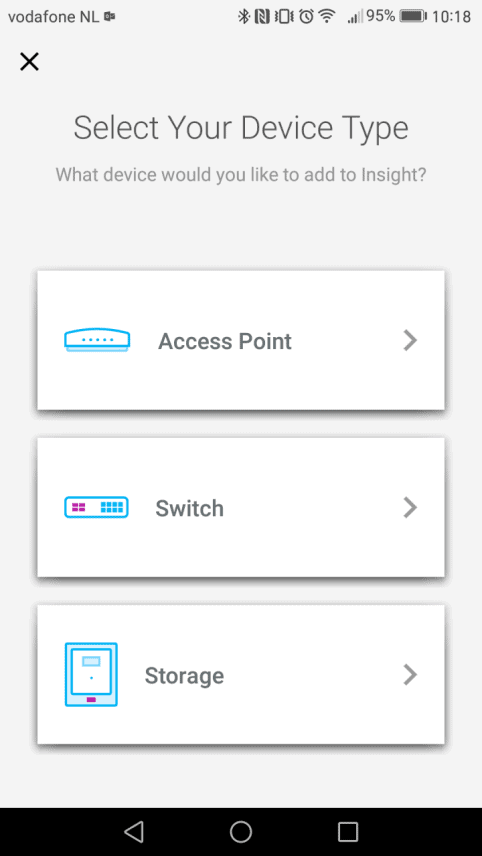 Naast access points kun je ook switches en nas-apparaten beheren met de Insight-app.
Naast access points kun je ook switches en nas-apparaten beheren met de Insight-app.
De installatie via de app gaat vervolgens lekker snel en soepel, totdat we aankomen bij het punt waarop ons Android-toestel automatisch verbinding zou moeten maken met het net aangemaakte ssid. Daar blijft hij hangen. Als we handmatig de omschakeling maken, zien we dat het nieuwe ssid en wachtwoord wel zijn opgeslagen in de telefoon, dus dat is gewoon goed gegaan. We hoeven dan ook alleen maar ons nieuwe ssid aan te tikken om verbinding te maken. Wil je hierna nog meer producten toevoegen, dan doorloop je dit proces nog evenzoveel keren. Ben je al verbonden met een netwerk waarin je ook de access points ophangt, dan kun je de app automatisch laten zoeken naar producten. Is dit niet het geval, dan kun je apparaten toevoegen door de qr-code te scannen die op alle apparaten beschikbaar is.
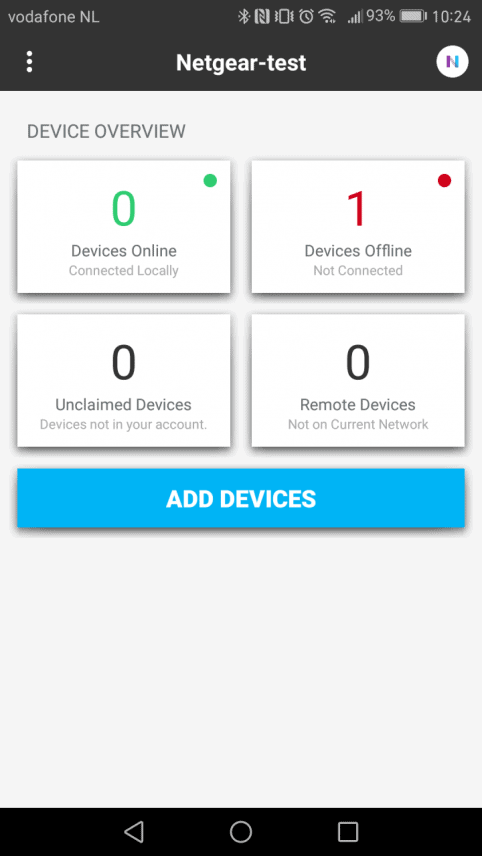
Van de beheermogelijkheden in de app moet je geen wonderen verwachten. Dat is ook niet de bedoeling van een applicatie zoals Insight. Het moet vooral overzichtelijk zijn en je moet er enkele basale instellingen mee kunnen doorvoeren. De layout van de app bevalt ons in ieder geval wel. Op het homescreen zie je alleen wat je over het algemeen bij een snelle blik wil zien, namelijk of alle apparatuur naar behoren functioneert.
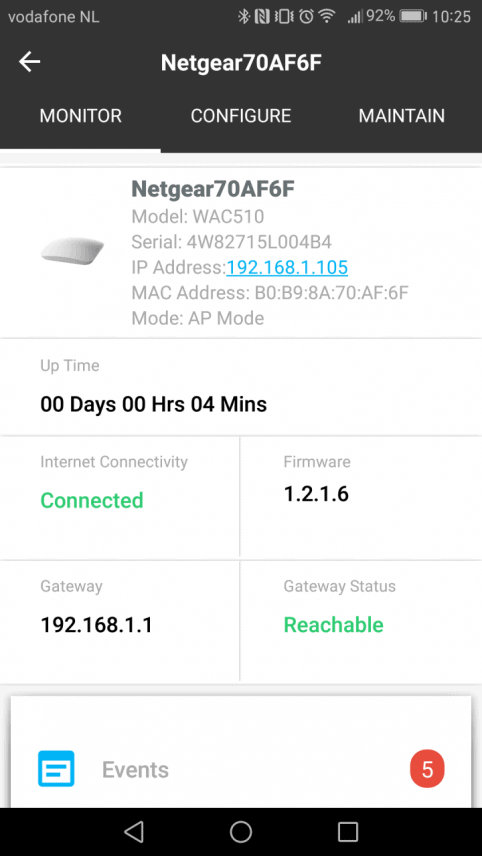
Wil je naar een specifiek model toe, dan kom je eveneens weer in een prima vormgegeven scherm terecht, met een duidelijke scheiding tussen ‘Monitor’, ‘Configure’ en ‘Maintain’. Zoals gezegd kun je met de Insight-app veel minder instellen dan via de webinterface, maar een opvallende mogelijkheid die de app biedt willen we hier toch zeker wel noemen. Je kunt vanaf je mobiele apparaat namelijk je captive portal instellen op een of meerdere van de in totaal acht ssid’s die je aan kan maken. Verder is het ook mogelijk om de bandbreedte van de up- en de downlink te beperken en kun je de nodige filters instellen.
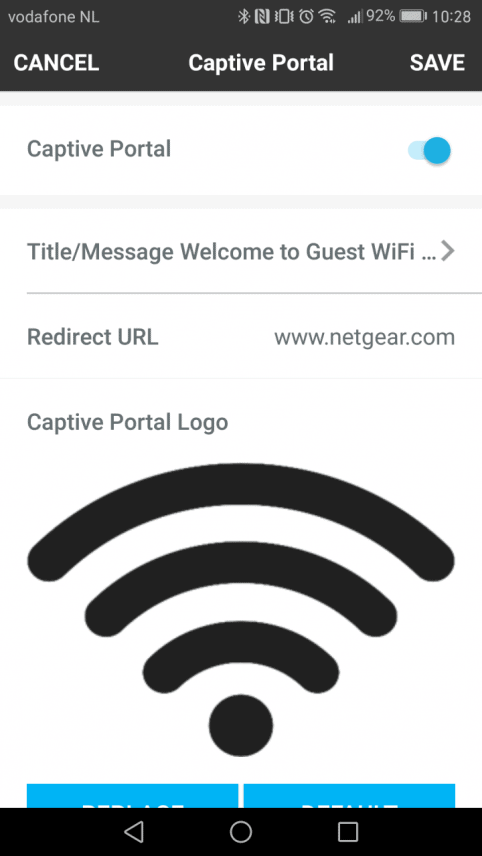 Ook een captive portal instellen is mogelijk in de app.
Ook een captive portal instellen is mogelijk in de app.
In het algemeen zijn we goed te spreken over de Insight-app waarmee je de Netgear WAC510 kunt beheren, over hoe hij er uitziet en over de mogelijkheden die hij biedt. De stabiliteit en de snelheid van de app kunnen echter nog wel iets beter. We kregen enkele keren een time-out en je moet toch wel erg vaak en lang naar het ‘Loading’-schermpje turen tijdens het navigeren door de menu’s. Verder moet je er rekening mee houden dat je een account aan moet maken bij Netgear om de app te kunnen gebruiken. Hiermee kun je overigens op dit moment alleen zien of een access point remote geplaatst is, je kunt hem ten tijde van onze test niet remote beheren. Alle seinen in de app wijzen er echter op dat het een kwestie van tijd is voordat de WAC510 via de cloud gemanaged kan worden. Voor nu is de meerwaarde van de registratie in de app dat de producten meteen zijn geregistreerd voor garantie en support
Webinterface voor uitgebreid beheer
Zeker als je de Netgear WAC510 voor het eerst installeert, kunnen we ons voorstellen dat de mogelijkheden die geboden worden door de Insight-app, niet volstaan. Gelukkig kun je ook terecht in de webinterface, die gewoon via je lokale netwerk te bereiken is. Heb je geen DHCP-server draaien, dan sluit je een pc rechtstreeks bekabeld of draadloos aan op het access point en voer je het in de handleiding opgegeven voorgeconfigureerde ip-adres in.
Netgear heeft de afgelopen jaren een behoorlijk inhaalslag gemaakt als het gaat om de inrichting van de webinterface. We zijn inmiddels verlost van de tamelijk ouderwetse layout met paars/blauw en oranje. Het is nu allemaal veel strakker vormgegeven. Het dashboard, waar je na het inloggen in terechtkomt, geeft je meteen lekker veel informatie en is visueel aantrekkelijk gemaakt met behulp van grafieken. Je ziet daar ook in een oogopslag op welk kanaal de twee frequenties zenden en ontvangen en hoeveel clients er aangesloten zijn. Ook kun je hier meteen controleren of er een upgrade is voor de firmware. We missen ook nog wel wat natuurlijk. Als met name de wifi-instellingen ook meteen klikbaar waren geweest, zodat je meteen naar de betreffende sectie van het menu gaat, was het wat ons betreft net nog wat beter geweest dan het nu is.
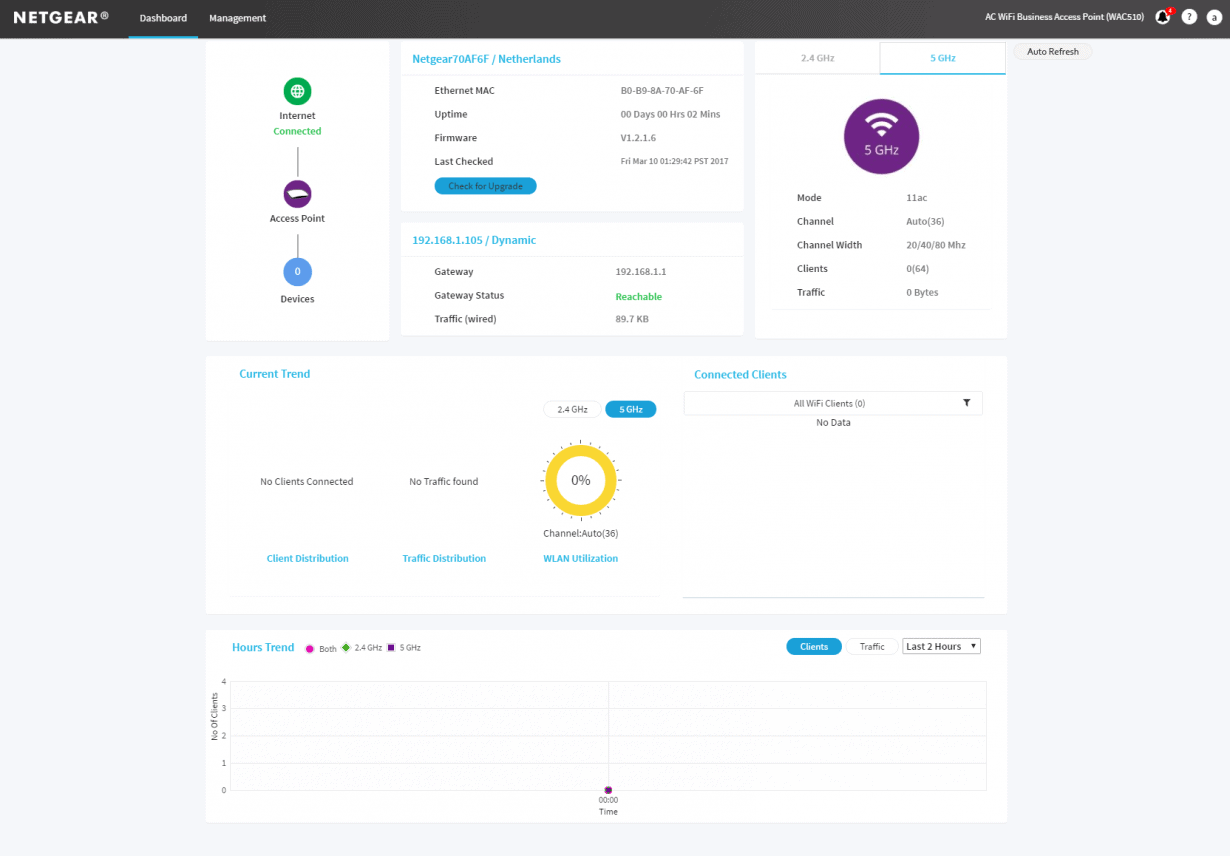
Als je eenmaal doorklikt van ‘Dashboard’ naar ‘Management’, is het meteen gedaan met de hippe looks. In deze omgeving gaat het duidelijk alleen om de mogelijkheden. Op zich is dat geen probleem, maar ‘boomstructuur-nieuwe-stijl’ in het linkerpaneel is voor ons in ieder geval niet altijd even overzichtelijk. Het staat allemaal wat te dicht op elkaar, wat het soms wat ingewikkeld maakt om je positie binnen het grotere geheel van het menu te bepalen.
Over de mogelijkheden die het apparaat biedt, hebben we zeker gezien de prijs weinig te klagen. Zo kun je bij de wifi-instellingen zelf bepalen welke MCS-index (de verhouding tussen het aantal datastromen, de modulatie en de code rate) er gebruikt wordt, iets wat wij nog niet vaak hebben gezien bij een apparaat in deze prijsklasse. Verder is er voorzien in load balancing, waarmee je kunt aangeven bij welk percentage van de maximale belasting het access point verbindingen gaat weigeren. Handig als je er absoluut zeker van wilt zijn dat alle apparaten die verbonden zijn optimaal functioneren. Opvallend is wel dat ‘discovery’-protocollen zoals LLDP en UPnP standaard ingeschakeld zijn, iets wat we van een zakelijk product in eerste instantie niet zouden verwachten.
Zoals eerder aangegeven is er een reden waarom de Netgear WAC510 zo scherp geprijsd is ten opzichte van de hoger gepositioneerde modellen uit de WAC-lijn van Netgear. Zaken zoals de Ensemble-mode die we kennen van bijvoorbeeld de WAC730 en compatibiliteit met het Business Central cloud-platform zijn niet van de partij. Op zich is dat niet gek, maar wel goed om je te realiseren als je overweegt om voor meerdere van deze access points te gaan.
Ondersteuning voor het 802.11k roaming protocol is wel ingebouwd (standaard uitgeschakeld). Schakel je dit in, dan draait de keuze van het access point waarmee verbonden wordt niet meer primair om welk exemplaar het sterkste signaal heeft. Is dat maximaal belast, dan wordt er verbinding gemaakt met een access point met een wat minder sterk signaal, maar wel met meer vrije bandbreedte. Ook in bandsteering is voorzien. Hiermee kiest het access point voor iedere client de beste frequentie.
Tot slot willen we nog een feature van de WAC510 noemen die met name voor kleine bedrijven interessant kan zijn. Je kunt hem namelijk niet alleen als access point, maar ook als router inzetten. Handig als je een doosje zoekt waarmee je alles kunt doen. Hou er in dit geval wel rekening mee dat je dan ook nog een switch nodig hebt, want een enkele netwerkaansluiting zal voor de meeste gebruikers niet voldoende zijn.
Prestaties
Uiteraard hebben we ook getest hoe het zit met de prestaties van de Netgear WAC510. We stellen het access point altijd hetzelfde in, waarmee we bedoelen dat we op 2,4 GHz kiezen voor kanaal 1 en op 5 GHz voor kanaal 36. Verder laten we alles op automatisch staan. In het geval van de WAC510 betekent dit dus dat de kanaalbandbreedte op beide frequenties op dynamisch staat en dus kan variëren tussen 20 en 40 MHz voor 2,4 GHz en 20, 40 en 80 MHz voor 5 GHz. In een zakelijke omgeving zouden we je bij het gebruik van meerdere access points altijd aanraden om in ieder geval op 2,4 GHz te kiezen voor 20 MHz, zoals we in onze handleiding voor het optimaliseren van je wifi-signaal ook al aangaven.
De TP-Link Archer T9U AC1900-adapters die we eigenlijk standaard willen gebruiken voor het testen van wifi-producten, weigeren ook bij de WAC510 dienst. Dat hadden we op zich al verwacht, aangezien we ook hier te maken hebben met een Wave 2-product, iets waar de adapters overduidelijk niet mee overweg kunnen. We sturen ze dan ook maar met pensioen, want we zullen in de toekomst vrijwel alleen nog maar Wave 2-producten gaan testen. De enige andere adapters die we ten tijde van onze test hebben liggen, zijn Linksys WUSB6100M’s. Deze werken prima met de WAC510 samen, maar zijn modellen met een enkele antenne-aansluiting. Daarmee krijg je geen indicatie van de maximaal beschikbare bandbreedte. We besluiten uiteindelijk maar om de tests uit te voeren met een laptop met daarin een Intel Wireless-AC 7260-adapter. Die heeft tot nu toe nooit dienst geweigerd.
Als we op korte afstand meten wat de maximale bandbreedte is, dan komen we uit op uitstekende scores. Op 2,4 GHz halen we 190 Mbps, op 5 GHz 380 Mbps. Bij onze tests in een praktijksituatie, worden deze scores natuurlijk niet gehaald. Op de eerste verdieping recht boven het access point halen we op 2,4 GHz zo’n 70 Mbps en op 5 GHz 150 Mbps. De signalen zijn hier ook nog erg krachtig, met respectievelijk -47 en -50 dBm. Op de tweede verdieping schieten de antennes in de laptop die we gebruiken tekort om een krachtig genoeg signaal op te vangen. We schrijven dit bewust zo op, omdat je in onze ervaring meer aan bereik kan winnen door een krachtige externe adapter te gebruiken dan door het access point te vervangen. Daarnaast is de waarde die we meten (RSSI) ook daadwerkelijk een waarde van de ontvanger, niet van de zender. De signaalsterkte op de tweede verdieping is -77 dBm op 2,4 GHz en -80 dBm op 5 GHz.
In een zakelijke omgeving gebruik je een access point eigenlijk zelden om horizontaal of verticaal relatief grote afstanden te overbruggen, zoals in ons praktijkvoorbeeld van de begane grond naar de tweede verdieping. Als je dat soort afstanden moet overbruggen, hang je in de regel extra access points op. Voor een klein kantoor, een praktijk of een kleine winkel, zijn de prestaties van de WAC510 ruimschoots voldoende. Wil je een grotere ruimte bestrijken, dan zouden wij aanraden om eerder een of meer extra modellen te kopen dan op zoek te gaan naar een krachtiger model. Dit alles uiteraard mits de mogelijkheden van het apparaat dat je op dat moment gebruikt (of dat nu de WAC510 is of een ander access point) volstaan voor je: krachtiger modellen bieden vaak ook meer mogelijkheden.
Conclusie
Met de WAC510 heeft Netgear een naar onze mening erg interessant access point in het assortiment zitten. Voor veel kleinzakelijke gebruikers zal hij zowel qua prijs als op het gebied van de prestaties en mogelijkheden (in te zetten als access point, maar ook als router bijvoorbeeld) voldoende te bieden hebben. Dat de basale en enkele wat meer geavanceerde functies ook vanuit een app te beheren zijn, is wat ons betreft ook zeker een pluspunt. De app moet echter nog wel net even wat stabieler en sneller gemaakt worden als het aan ons ligt. Gelukkig heeft Netgear er niet voor gekozen om er een app-only apparaat van te maken. Als je graag alles tot in de puntjes zelf in wilt stellen, dan biedt de webinterface daar de mogelijkheden voor.
Mocht je de WAC510 overwegen aan te schaffen of in het geval van een installateur bij zakelijke klanten te plaatsen, hou er dan wel rekening mee dat dit echt een instapmodel is. Extreem geavanceerde mogelijkheden moet je er dus niet op verwachten. Het is in vele opzichten een rechttoe-rechtaan access point, zonder fratsen. Hou je dat in de gaten, dan is de Netgear WAC510 een uitstekende koop, die dan ook aan de haal gaat met een Silver Award.
.pro’s
- Scherp geprijsd;
- Te beheren middels een app;
- Goede prestaties;
- In te zetten als router.
.contra’s
- Webinterface op punten wat onoverzichtelijk;
- Weinig geavanceerde features.
